Reklaam
 Viimase paari kuu jooksul olen puutunud kokku puutetundliku ekraaniga seadme Windows 8 kõige ideaalsemas vormingus. Kogemus on olnud suuresti soodne, ehkki uue Metro / moodsa kasutajaliidese osas piirdun sellega, et piirdun selle kasutamisega tahvelarvuti ekraaniga, nautides samal ajal traditsioonilist arvuti kasutamist väline monitor Pange Windows 8 avaekraan teie heaks töötamaWindows 8 avaekraani kohta on viimase paari kuu jooksul nii palju kirjutatud, et vahel tundub, nagu oleksime kuulnud igast vaatepunktist ja näinud iga näpunäidet. Kuid tundub, et seal ... Loe rohkem . See seadistus töötab minu jaoks, võimaldades mul tööd teha, olles samal ajal võimeline kiiresti uudiseid, ilmateateid kuulama ja raadiot kuulama.
Viimase paari kuu jooksul olen puutunud kokku puutetundliku ekraaniga seadme Windows 8 kõige ideaalsemas vormingus. Kogemus on olnud suuresti soodne, ehkki uue Metro / moodsa kasutajaliidese osas piirdun sellega, et piirdun selle kasutamisega tahvelarvuti ekraaniga, nautides samal ajal traditsioonilist arvuti kasutamist väline monitor Pange Windows 8 avaekraan teie heaks töötamaWindows 8 avaekraani kohta on viimase paari kuu jooksul nii palju kirjutatud, et vahel tundub, nagu oleksime kuulnud igast vaatepunktist ja näinud iga näpunäidet. Kuid tundub, et seal ... Loe rohkem . See seadistus töötab minu jaoks, võimaldades mul tööd teha, olles samal ajal võimeline kiiresti uudiseid, ilmateateid kuulama ja raadiot kuulama.
Üldiselt töötab see hästi - välja arvatud juhul, kui Windows 8 Modern / Metro rakendused lähevad halvaks. Näete aeg-ajalt neid täisekraanirakendusi, mis ei näi teevat palju enamat kui nende vähese energiatarbega mobiilsed alternatiivid, krahhi või külmumist ilma põhjuseta. Nagu võite ette kujutada, võib see olla eriti pettumust valmistav, eriti kui kuulate näiteks raadiot või vaatate
Netflix Kuidas ligi pääseda Netflixile peaaegu igal inimesele teadaoleval platvormilMulle ei meeldi õudusfilmid. Klassikaline õudus, millega saan hakkama; Naudin näiteks Alfred Hitchcocki psühholoogilist õudust, kuid reeglina ei ole ma hirmude ja rõve fänn. Mu naine ... Loe rohkem . Aga mida saab teha?Rakenduse Windows 8 värskendamine
Võib-olla on kõige ilmsem kontroll, kas rakendus vajab värskendamist. Selle kontrollimiseks avage Windows 8 pood ja vaadake paremas ülanurgas. Siin peaksite nägema teatist, mis teavitab teid rakenduste värskendamisest, nii et klõpsake loendi kuvamiseks sellel.
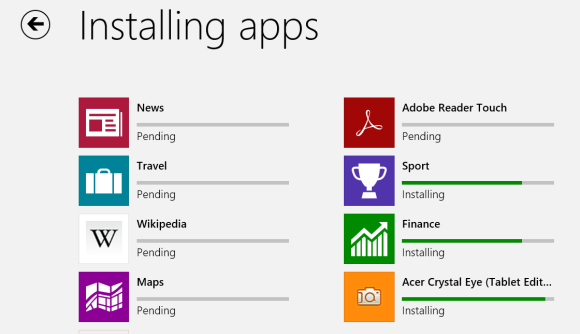
Kui loendis on rakendus, millega teil probleeme on, siis võiksite probleemi lahendamisele pisut lähemal olla. Pühkige alla, et valida (kui rakendus pole veel valitud) ja kasutage nuppu Installi võimalus paluda Windows 8-l värskendused alla laadida ja installida. Enne rakenduse uuesti käivitamist tasub Windows taaskäivitada.
Rakenduse litsentsi sünkroonimine
Teine meetod on rakenduse litsentsi sünkroonimine, mis võib aeg-ajalt kaotada sünkroonimise teie arvuti omaga. Selle parandamiseks minge poodi ja koputage Seadistused.

Järgmisena klõpsake nuppu Rakenduse värskendused ja siis Sünkrooni litsentsid. Pange tähele, et peate võib-olla sisestama oma Microsofti konto üksikasjad.
Litsentsi sünkroonimine peaks võtma ainult mõne hetke ja kui see on lõpule viidud, peaks rakendus käivituma ja töötama ilma probleemideta... eeldades, et probleem oli!
Rakenduse uuesti installimine
Nagu tavaliselt Windowsi ja tarkvara puhul, mis ei tööta päris nii, nagu peaks, on üks parandus kõnealuse rakenduse desinstallida ja uuesti installida. Seda saab teha palju kiiremini ja hõlpsamini kui vanas Windowsis.

Alustuseks avage Alusta ekraanil ja rakenduse leidmisel. Pühkige rakenduse paanil alla, nii et nurka ilmub linnuke ja ekraani allosas kuvatakse kontekstimenüü. Koputage Desinstallige, kinnitage ja oodake siis rakenduse eemaldamist.
Järgmisena avage pood, libistage ekraani ülaosast alla ja valige Teie rakendused. Leidke loendist tülikas rakendus ja klõpsake nuppu Installi.Rakenduse uuesti installimise korral peaksite jõudlust palju paremini nägema.
Ühendusprobleemid põhjustavad rakenduste krahhi
Kui rakendusel, mille ilmnemisega seoses probleeme ei õnnestu käivitada - või mis veelgi hullem - jookseb kokku selle kasutamise ajal, võib viga olla teie võrguühenduses.
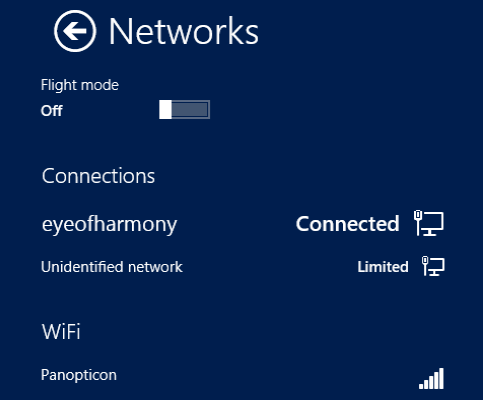
Näiteks võib TuneIn Radio voo katkestamisel aeg-ajalt krahhi välja kukkuda - see on eriti tõenäoline traadita ühenduse kaudu. Parim viis selle vältimiseks on veenduda, et Interneti-ühendus ei vähene, nii et kui võimalik, ühendage oma Windows 8 arvuti ruuteriga Etherneti, mitte traadita ühenduse kaudu.
Kui võrguühendus on taastatud, peaksite saama meediumisisu taas nautimiseks rakenduse taaskäivitada.
Runtime Broker: kui juhtimine läheb petturiteks
Aastal Windows 8 tegumihaldur Windows 8 tegumihaldur: lihtsas vaatepildis varjatud pärlEhkki paljud Windows 8 osad on vaieldavad (võib-olla on Modern tänav; võib-olla see pole nii), üks Windows 8 element, mis on põhjalikult läbi teinud ja selle ühemõtteliselt vingemaks teinud, on ... Loe rohkem (paremklõpsake Windowsi töölaual tegumiriba ja valige Task Manager) näete Windows 8 uut vahekaarti Runtime Broker. Seda tööriista tuleks kasutada Metro / Modernsete rakenduste ressursside haldamiseks, kuid see ei tööta alati nii, nagu peaks.
Teatud tüüpi rakenduste puhul eraldatakse tohutult ressursse, kui nad seda ei peaks olema.
Peaaegu kõik seda probleemi põhjustavad rakendused on aktiivsete paanidega - st need, mis kuvavad teile teavet ekraanil Start. Selle probleemi lahendamiseks peate kõik need reaalajas paanirakendused ükshaaval desinstallida. Seejärel peaksite olema võimeline jälgima probleemi põhjustavaid rakendusi.
Vale eraldusvõime või videodraiverid rikub rakendusi?
Teine levinud Windows 8 rakenduste rikete põhjus on teie arvuti ekraani eraldusvõime. Õnneks on see veel üks lihtne lahendus, kuid see sõltub ekraaniadapteri ja monitori maksimaalsest eraldusvõimest.

Kui ekraani eraldusvõime on alla 1024 × 768, peate seda muutma. Kiireim viis selleks on töölaua avamine, paremklõpsake ja valige Ekraani resolutsioonja seejärel kasutage nuppu Resolutsioon rippmenüüst eraldusvõime suurendamiseks vähemalt 1024 × 768-ni.
Kui leiate, et see pole võimalik ja olete kindel, et see peaks nii olema, on järgmine võimalus uuendada oma videodraiverit. Seda saab teha klõpsates nuppu Täpsemad link Ekraani resolutsioon aken, valides Adapter> Atribuudid> Draiver> Värskenda draiverit ... ja juhiste järgimine juhi veebist leidmiseks. Teise võimalusena võite draiveri alla laadida ja käsitsi installida.
Käivitage skannimine
Windows 8 rakendused võivad osutuda häirivaks, kui teie arvuti olulised süsteemifailid on kahjustatud või rikutud. Hea viis selle parandamiseks on käivitada sfc / SCANNOW käsk, mis käivitab süsteemifaili kontrollija tööriista. Pange tähele, et selle protsessi lõpuleviimiseks võib olla vajalik Windowsi taaskäivitamine.

Selle tööriista kasutamiseks vajutage Alusta ja tüüp cmd. Paremklõpsake saadud loendis suvandil Käsuviip ja valige Käivitage administraatorina.
Sisestage siia sfc / SCANNOW ja ootame tulemusi. Pange tähele, et selle käsuga on seotud mitu lülitit.
Appi aitab tõrkeotsija
Kuigi mõned parandused, mida rakenduste tõrkeotsija saab rakendada, on ülalpool käsitletud, tuleks seda siiski kasutada, kui olete sellesse etappi edutult jõudnud.
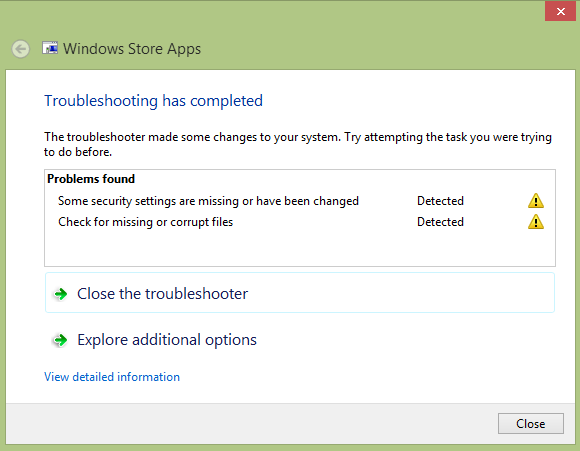
Rakenduste tõrkeotsija saab alla laadida saidilt sellel lehel. Pärast allalaadimist tuleks see käivitada. Teil pole vaja sellega liiga palju suhelda, kuna tööriist tuvastab probleemid automaatselt, teeb vastavad muudatused ja rakendab teie rakenduste parandamiseks vajalikud parandused.
Kui kõik muu ebaõnnestub ...
Selles etapis olete peaaegu kõik võimalused ära kasutanud. Kui skannimise käivitamine rakendust ei paranda, pole teie ekraani eraldusvõime muutmine oluline ja rakenduse litsentsi sünkroonimine, värskendamine ja uuesti installimine ei mõjutanud ning ühenduvusega seotud probleemid ei põhjusta rakenduse probleemi, teil on lihtsalt kaks valikuid. Esimene on võtta ühendust rakenduse arendajaga, kes võib-olla saab valesti selgitada või isegi probleemi värskendava värskenduse vabastada.
Teine on rakenduse desinstallida ja see unustada.
Andke meile kommentaarides teada, kui teil on täiendavaid parandusi, mida olete kasutanud Metro / Modernsi rakenduste sulgemise ja krahhide probleemide lahendamiseks.
Christian Cawley on turbe, Linuxi, meisterdamise, programmeerimise ja tehniliste selgituste turbetoimetaja asetäitja. Samuti toodab ta The Really Useful Podcast ning tal on laialdased kogemused töölaua- ja tarkvara tugiteenuste alal. Ajakirja Linux Format kaastöötaja Christian on Raspberry Pi looja, Lego väljavalitu ja retro mängude fänn.